Si compró un nuevo iPad, o si varios miembros de la familia usan diferentes iPads, es posible que deba compartir datos como fotos, videos, música y otros archivos. Apple ha facilitado la transferencia de datos de iPad a iPad Pro/Air/4/Mini/3/2. Además, el uso de una herramienta profesional de transferencia de iPad/iPhone puede ayudar a que este proceso sea más fácil y más eficiente.
La transferencia de datos de un iPad a otro ayuda a garantizar que todos los datos estén actualizados y accesibles en todos los dispositivos. En la guía a continuación, explicaremos cuáles son sus opciones para transferir sus cosas de un iPad antiguo a un nuevo iPad y cómo hacerlo.
Forma 1: cómo transferir datos de iPad a iPad a través de un inicio rápido
Transferir datos de un iPad a otro usando un inicio rápido es un proceso simple y fácil. Aquí están los pasos:
- Coloque ambos iPads cerca uno del otro y encienda el nuevo iPad.
- Debe aparecer un mensaje emergente en el antiguo iPad que pregunta si desea usar su ID de Apple para configurar el nuevo iPad. Toque «Continuar» en el antiguo iPad.
- Mantenga presionado el nuevo iPad sobre el iPad antiguo, y la pantalla de inicio rápida debe aparecer en el nuevo iPad.
- Siga las instrucciones en pantalla para configurar su nuevo iPad, incluida la selección de un idioma, la configuración de Face ID o Touch ID e ingresar su ID y contraseña de Apple.
- En la pantalla «Transferir sus datos», seleccione «Transferir desde iPad» como el método para transferir datos.
- Debería aparecer un código de seis dígitos en el antiguo iPad. Ingrese este código en el nuevo iPad para confirmar la transferencia.
- Seleccione los datos que desea transferir, incluidas aplicaciones, fotos, contactos y más. Toque «Continuar» para comenzar la transferencia.
- Espere a que se complete la transferencia. Dependiendo de la cantidad de datos que está transfiriendo, esto puede llevar algún tiempo.
- Una vez que se completa el iPad a la transferencia de iPad, puede usar su nuevo iPad con todos sus datos y configuraciones anteriores.
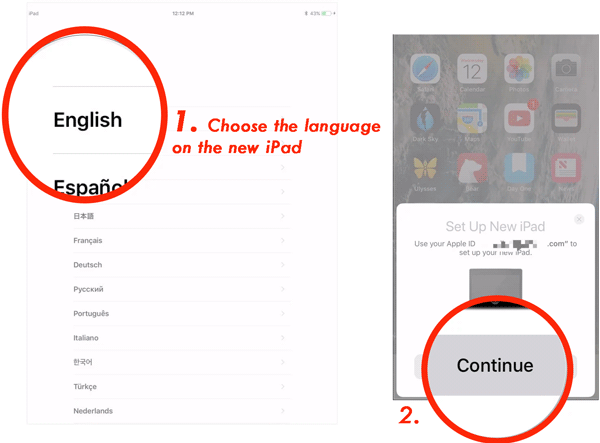
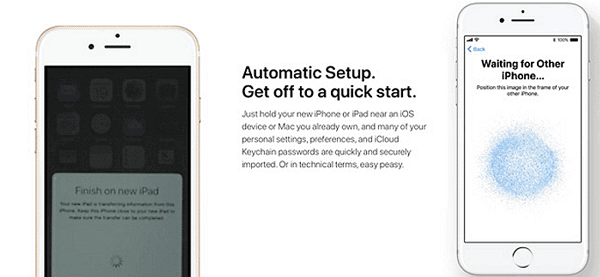
Compruebe si necesita:
Forma 2: cómo transferir de iPad a iPad a través de la copia de seguridad de iCloud
La transferencia completa de datos de iPad a iPad utilizando la copia de seguridad de iCloud es una forma conveniente de transferir datos de forma inalámbrica. Estos son los pasos sobre cómo transferir al nuevo iPad:
- Conecte su antiguo iPad a una red Wi-Fi y vaya a Configuración> (su nombre)> iCloud> Copia de seguridad de iCloud.
- Encienda «Backup de iCloud» y toque «Realización de seguridad ahora» para crear una copia de seguridad de sus datos en iCloud. (iPad no respalda a iCloud?)
- Espere a que se complete la copia de seguridad. Dependiendo de la cantidad de datos que tenga, esto puede llevar algún tiempo.
- Encienda su nuevo iPad y siga las instrucciones en pantalla hasta que llegue a la pantalla «Aplicaciones y datos».
- En la pantalla «Aplicaciones y datos», seleccione «Restaurar desde la copia de seguridad de iCloud».
- Inicie sesión con su ID de Apple y seleccione la copia de seguridad que acaba de crear.
- Espere a que se complete el proceso de restauración. Esto puede llevar algún tiempo dependiendo de la cantidad de datos que tenga.
- Una vez que se completa el proceso de restauración, su nuevo iPad debe tener todos los datos y configuraciones de su antiguo iPad.
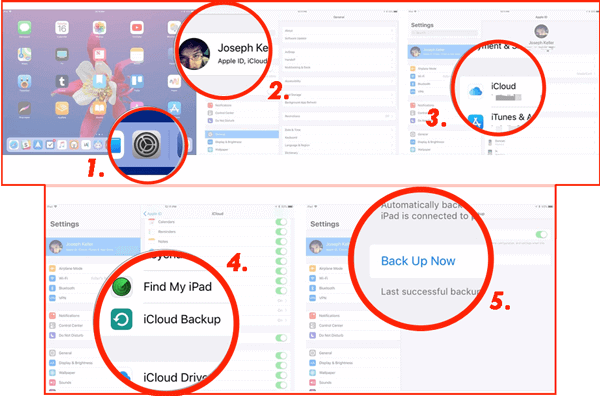
More reading: 5 Métodos para Transferir Mensajes al Nuevo iPhone 16/15 [Guía para Principiantes]

Forma 3: Cómo transferir datos del iPad antiguo al nuevo iPad a través de la copia de seguridad de iTunes
¿Cómo transferir datos de un iPad a otro sin iCloud? Es confiable para cambiar iPads usando iTunes. Simplemente siga los pasos en el siguiente:
- Conecte su antiguo iPad a su computadora y abra iTunes.
- Haga clic en el icono del iPad en la esquina superior izquierda de iTunes.
- Seleccione «Compense ahora» para crear una copia de seguridad de sus datos antiguos de iPad en su computadora. Espere a que se complete el proceso de copia de seguridad.
- Desconecte su antiguo iPad de su computadora y conecte su nuevo iPad a su computadora.
- Siga las instrucciones en pantalla para configurar su nuevo iPad, incluida la selección de un idioma, la configuración de Face ID o Touch ID e ingresar su ID y contraseña de Apple.
- En la pantalla «Aplicaciones y datos», seleccione «Restaurar desde la copia de seguridad de iTunes».
- Seleccione la copia de seguridad que acaba de crear y haga clic en «Continuar» para comenzar el proceso de restauración.
- Espere a que se complete el proceso de copia de seguridad del iPad desde iTunes. Dependiendo de la cantidad de datos que tenga, esto puede llevar algún tiempo.
- Una vez que se completa el proceso de restauración, su nuevo iPad debe tener todos los datos y configuraciones de su antiguo iPad.
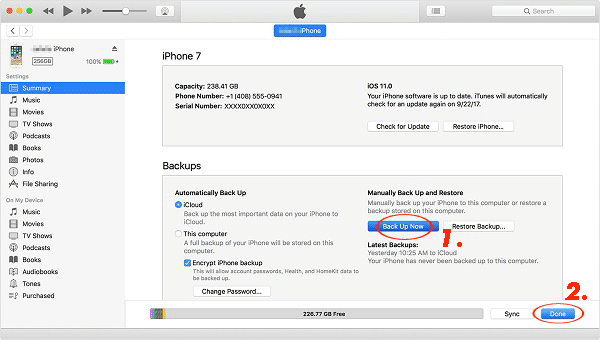
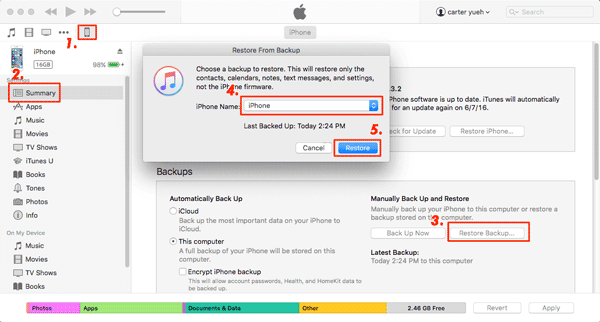
Compruebe si necesita:
Forma 4: cómo transferir datos de un iPad a otro a través de Airdrop
¿Desea una forma rápida y conveniente de transferir datos de un iPad a otro? Puedes usar AirDrop. Entonces, ¿cómo transfiero todo de un iPad a otro usando AirDrop?
- Asegúrese de que ambos iPads estén conectados a Wi-Fi y se enciendan Bluetooth.
- En el iPad del que desea compartir, abra la aplicación que contiene los datos que desea transferir (por ejemplo, fotos, contactos, archivos, etc.).
- Seleccione los archivos o datos que desea compartir tocándoles.
- Toque el botón «Compartir» (que generalmente es una flecha que apunta fuera de una caja) para mencionar la hoja de compartir.
- Toque el icono de AirDrop en la parte superior de la hoja de acciones.
- Espere a que su otro iPad aparezca en la sección Airdrop de la hoja de acciones. Asegúrese de que la persona que posee el otro iPad también haya activado Airdrop y lo configure para recibir de «todos» o «solo contactos» (dependiendo de su preferencia).
- Toque el icono del otro iPad en la sección Airdrop de la hoja de acciones.
- Espere a que se complete la transferencia. Dependiendo del tamaño de los archivos o datos, esto puede llevar algún tiempo.
- Una vez que se completa la transferencia, los datos deben aparecer en el otro iPad en la aplicación o carpeta apropiada.

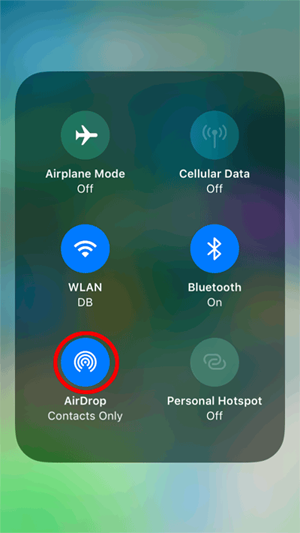
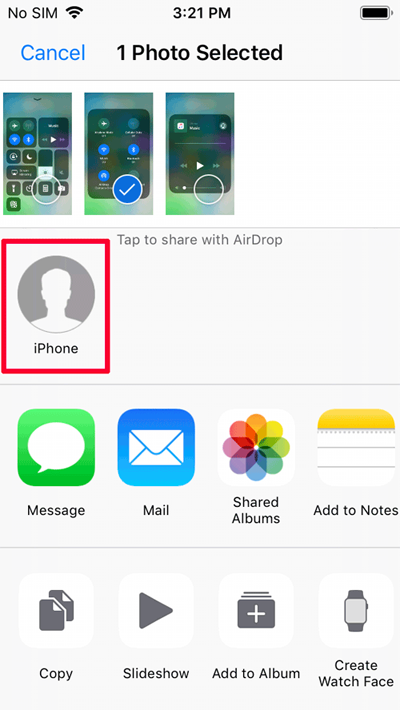
Es importante tener en cuenta que AirDrop funciona mejor para archivos y datos más pequeños. Para grandes cantidades de datos, puede ser mejor usar otros métodos, como la copia de seguridad de iTunes o la copia de seguridad de iCloud.
Forma 5: Cómo transferir datos de iPad a iPad con aplicaciones de terceros
Mobilekin Transfer for Mobile es un programa de software diseñado para ayudar a los usuarios a transferir datos entre diferentes dispositivos móviles, como teléfonos Android y tabletas, iPhones, iPads e iPods. Con la transferencia de Mobilekin para dispositivos móviles, los usuarios pueden transferir una amplia gama de tipos de datos, incluidos contactos, notas, calendarios, marcadores, libros y más de un iPad a otro.
Características centrales de transferencia para dispositivos móviles
- Transfiera los datos del iPad al iPad con un solo clic.
- Permite a los usuarios transferir datos entre diferentes dispositivos móviles y sistemas operativos, incluidos los dispositivos Android e iOS.
- Admite la transferencia de varios tipos de datos, incluidos contactos, mensajes de texto, fotos, videos, música, registros de llamadas y más.
- Los usuarios pueden seleccionar tipos específicos de datos para transferir, lo que les permite transferir solo los datos que necesitan.
- Utiliza tecnología avanzada para garantizar una transferencia de datos rápida y eficiente entre dispositivos.
- El proceso de transferencia de datos es seguro y confiable, lo que garantiza que no se pierdan datos durante el proceso de transferencia.


¿Cómo transferir información de un iPad a otro usando transferencia para dispositivos móviles? Sigue estos pasos:
Paso 1: Instale el programa y conecte sus dispositivos a la computadora.
Descargue e instale la transferencia para el software móvil en su computadora. Conecte sus dos iPads a su computadora con cables USB y inicie el software. Luego escaneará ambos iPads y los mostrará en la pantalla.
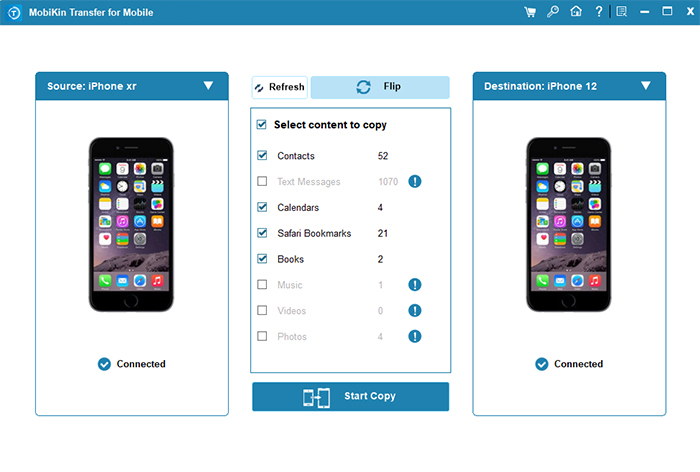
Paso 2: confirme los dispositivos de origen y destino
Asegúrese de que el iPad de origen aparezca en el lado izquierdo y que el iPad de destino esté en el lado derecho. Si no se enumeran correctamente, puede usar el botón «Flip» para cambiar sus posiciones.
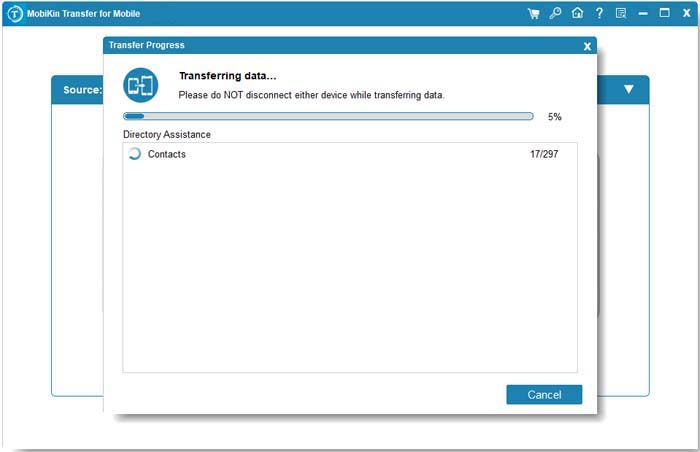
Paso 3: Transfiera los datos del iPad antiguo al nuevo iPad
Elija los tipos de datos que desea transferir desde el iPad de origen al iPad de destino. Después de eso, haga clic en el botón «Iniciar copia» para comenzar a transferir datos desde el iPad de origen al iPad de destino. El progreso de la transferencia se mostrará en la pantalla, y puede verificar los datos transferidos en el iPad de destino una vez que se complete la transferencia.
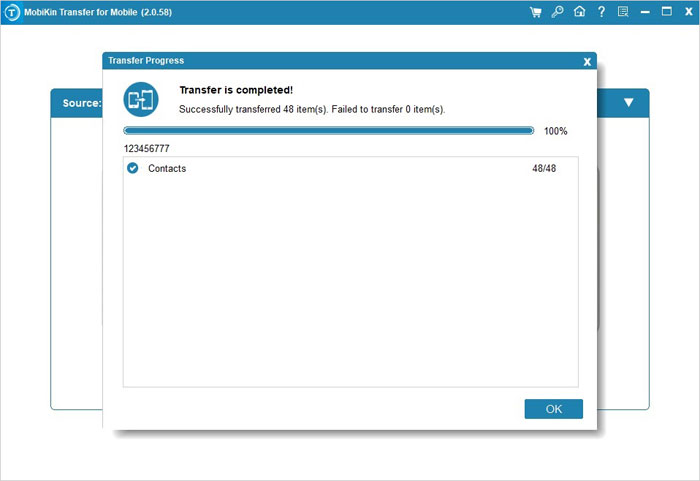
Tenga en cuenta que durante el proceso de transferencia de datos del iPad, asegúrese de que ambos iPads estén conectados a la computadora y no los desconecte hasta que se complete la transferencia.
Resumir
Arriba, tenemos muchas opciones para finalizar la nueva transferencia de iPad del iPad antiguo. Puede elegir métodos cableados o inalámbricos de acuerdo con sus necesidades. Sin embargo, si desea el método más rápido, una conexión con cable a su computadora será su mejor opción. La transferencia de Mobilekin para dispositivos móviles hace que el proceso sea muy fácil y rápido, por lo que puede comenzar a usar su nuevo dispositivo en poco tiempo, ya sea un iPad Mini 6, M2 iPad Pro o iPad Air 5.


Artículo relacionado:
¿Cómo cambiar los teléfonos Android sin problemas? 6 maneras y algunos consejos útiles
¿Bloqueado del iPad? 6 formas fáciles de ayudarlo a desbloquear iPad sin contraseña
Cómo recuperar música eliminada de iPad en PC o Mac
5 formas definitivas de transferir música de iPad a iPhone 14/13/12/11/xs max?
¿Cómo restaurar iPad desde la copia de seguridad de iPhone? 3 opciones sin preocupaciones aquí
(Consejos en 2023) ¿Cómo transferir fotos del iPad a la tarjeta SD?
